C4D-电商活动场景搭建图文教程发布时间:2022年02月28日 08:01
虎课网为您提供C4D版块下的C4D-电商活动场景搭建图文教程,本篇教程使用软件为C4D(R19),难度等级为中级拔高,下面开始学习这节课的内容吧!
本节课讲解C4D软件 - Octane渲染器 - 国庆白膜场景搭建,同学们可以在下方评论区进行留言,老师会根据你们的问题进行回复,作业也可以在评论区进行提交。

课程核心知识点:场景搭建与渲染。
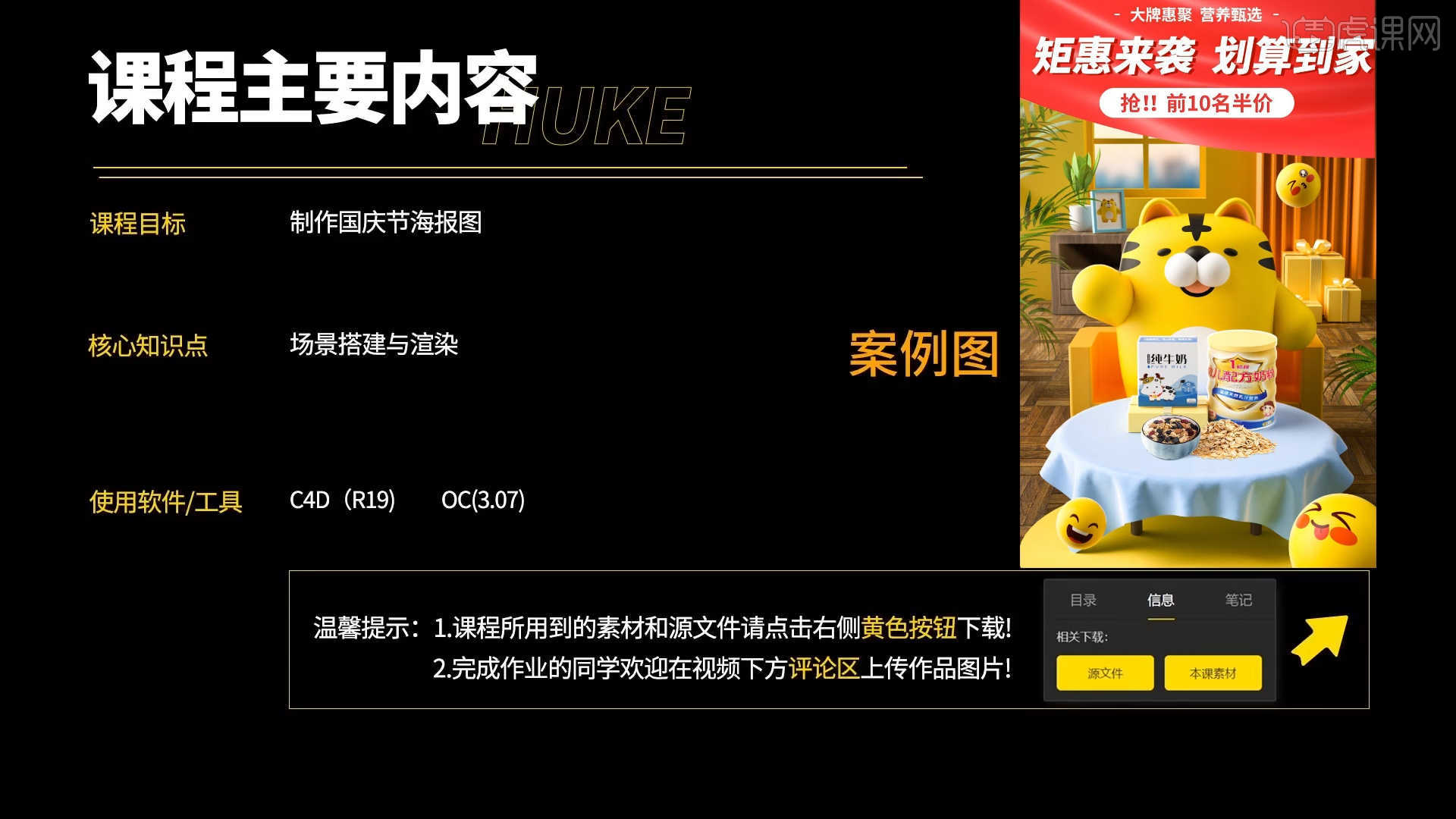
学完本课内容后,同学们可以根据下图作业布置,在视频下方提交作业图片,老师会一一解答。
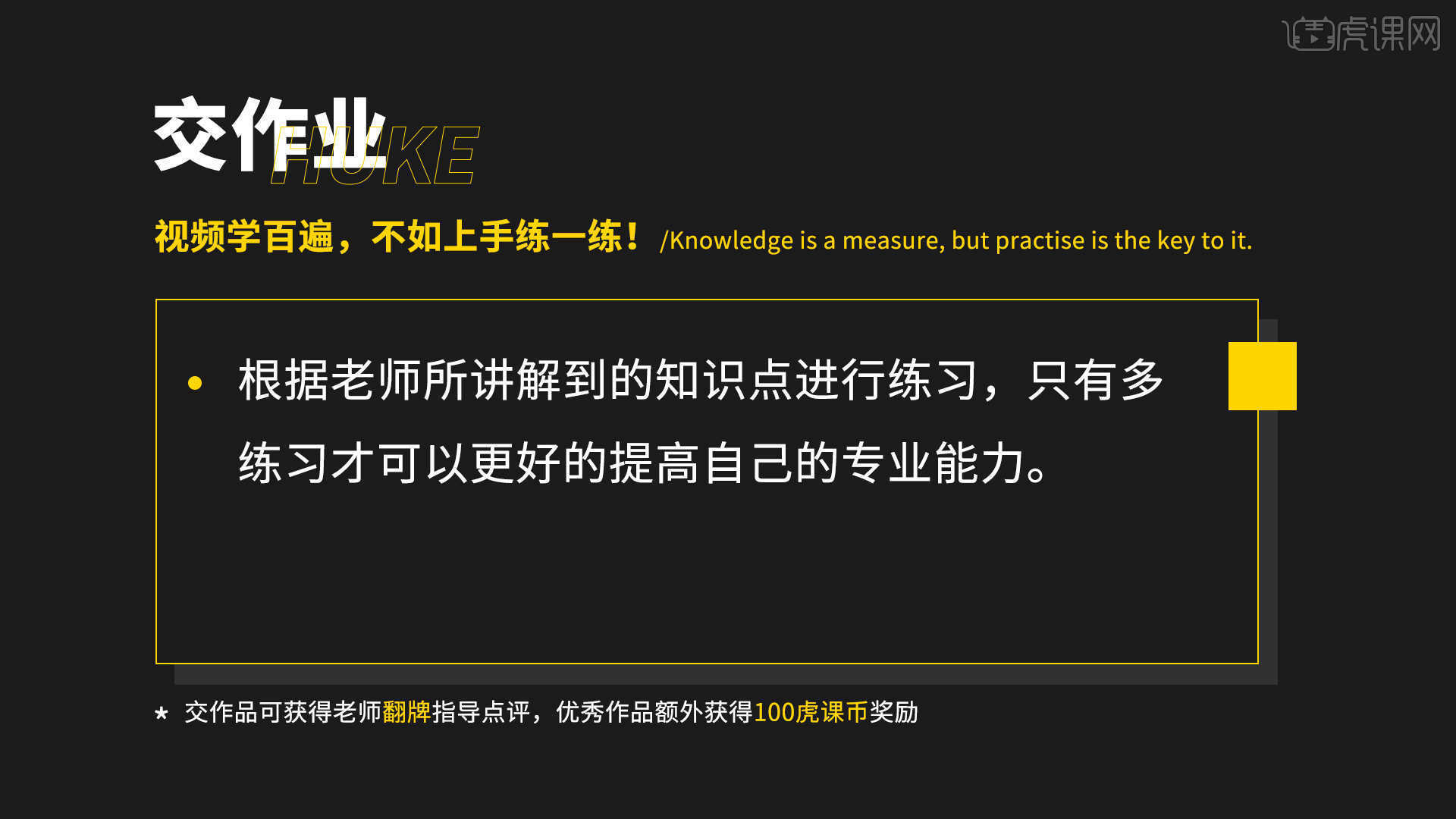
那我们开始今天的教程吧。
1.在【几何体】对象中创建【平面】,然后在【对象】面板中设置【长宽/分段】的数值信息,具体如图示。
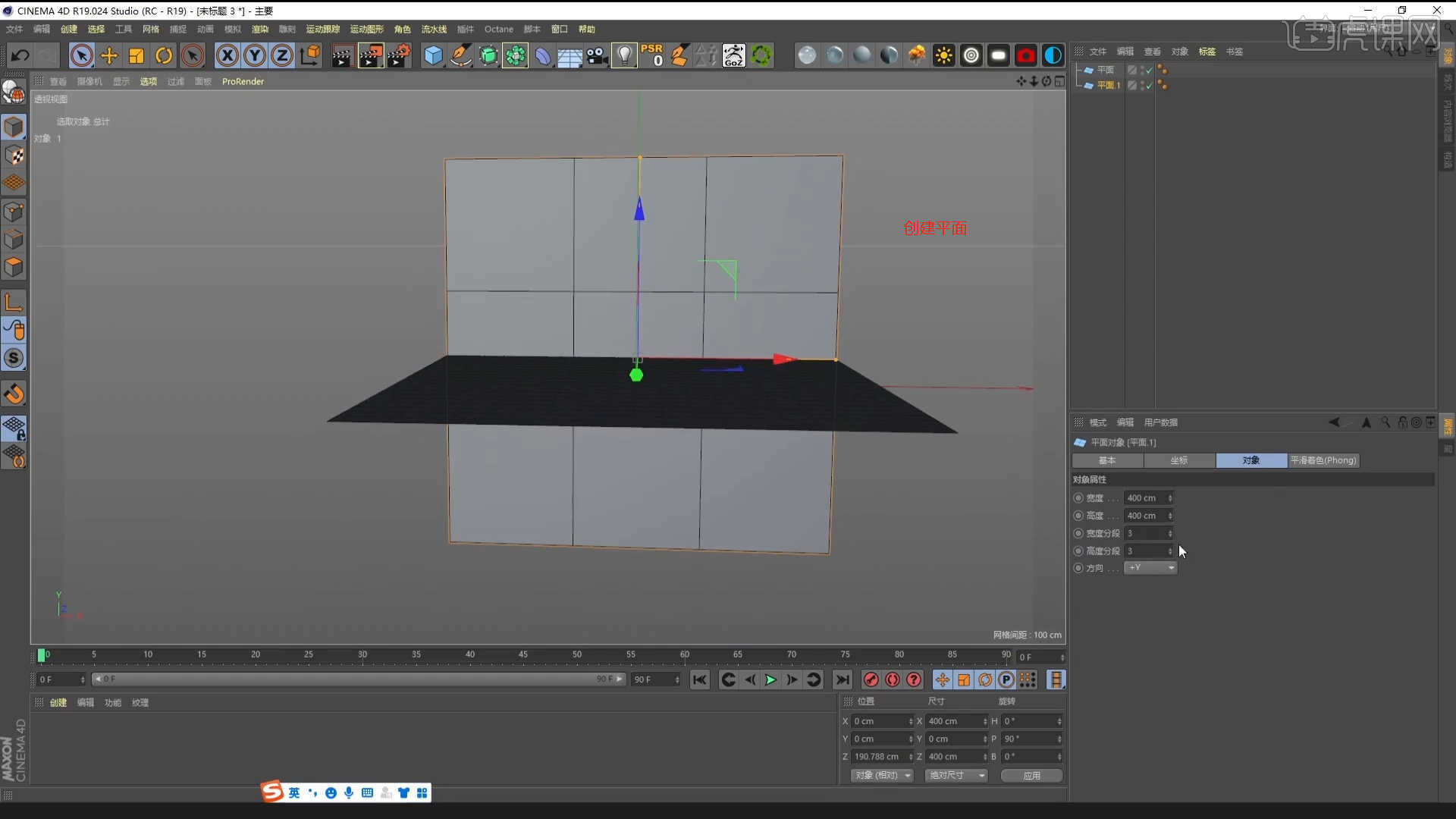
2.在【几何体】对象中创建【立方体】进行【塌陷】的调整【快捷键:C】,在【面】模式下结合使用【挤压、内部挤压】命令调整模型的形状,具体如图示。

3.在【几何体】对象中创建【立方体】,然后在【对象】面板中设置【长宽/分段】的数值信息,勾选【圆角】的效果并且设置圆角的数值,具体如图示。
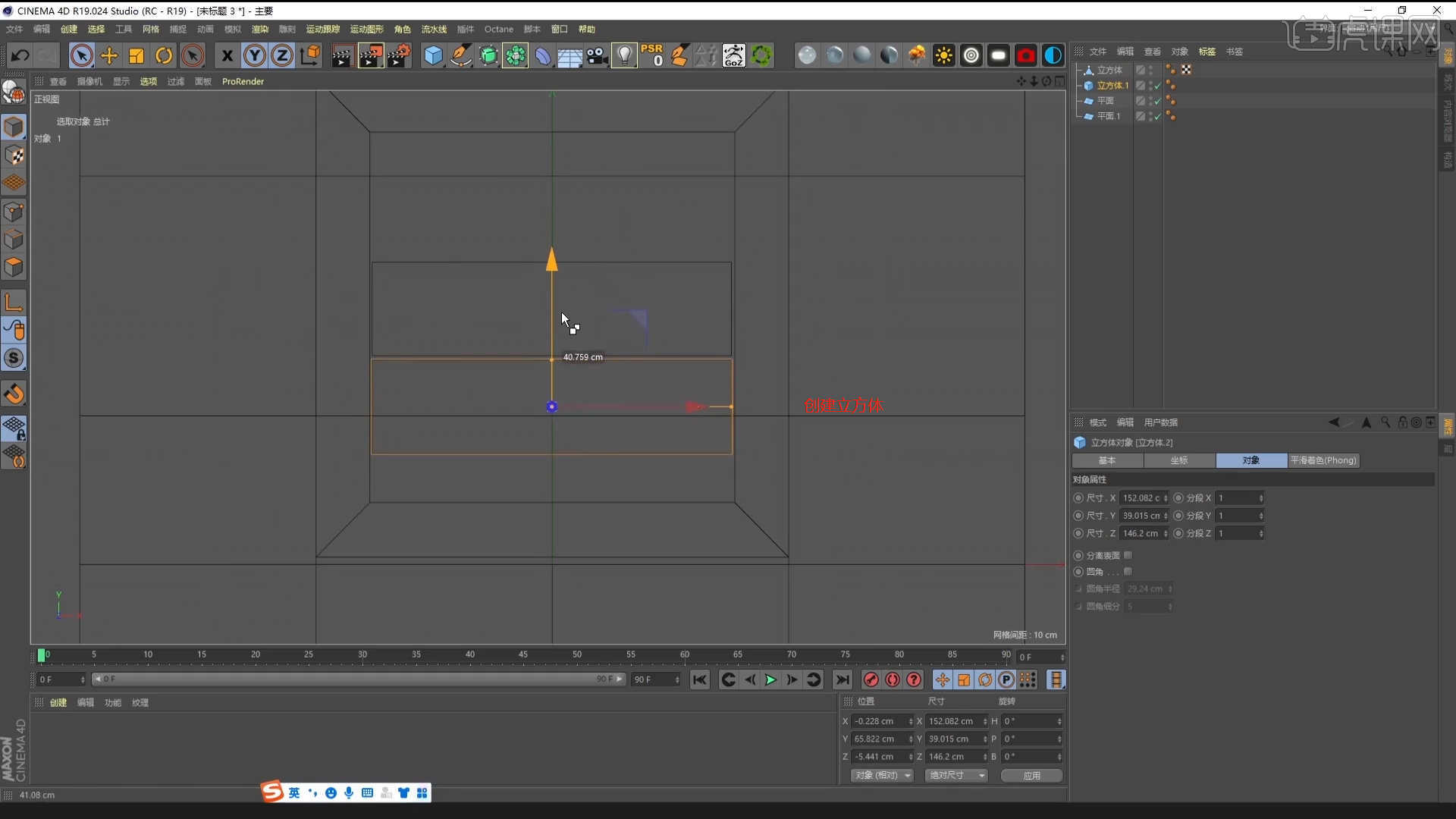
4.在【几何体】对象中创建【圆柱体和球体】,然后在【对象】面板中设置【半径/高度/分段】的数值信息,勾选【圆角】的效果并且设置圆角的数值,用来制作【柜门把手】,具体如图示。

5.创建摄像机,在【对象】面板中将【焦距】的数值调整为【80mm】,具体如图示。
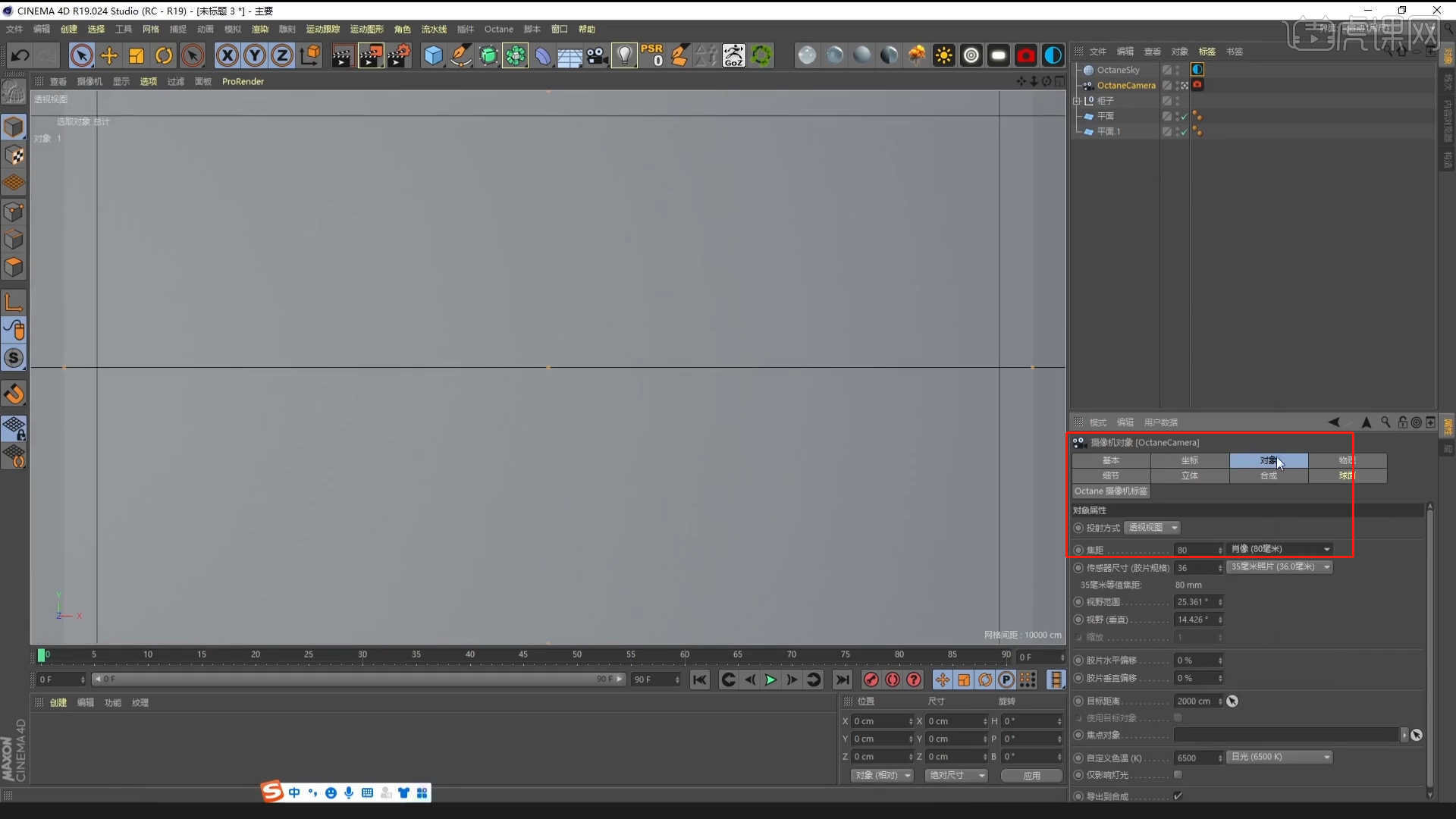
6.打开【渲染器设置】,将保存的【分辨率】数值调整为【750*1200】,然后勾选【锁定比率】,具体如图示。
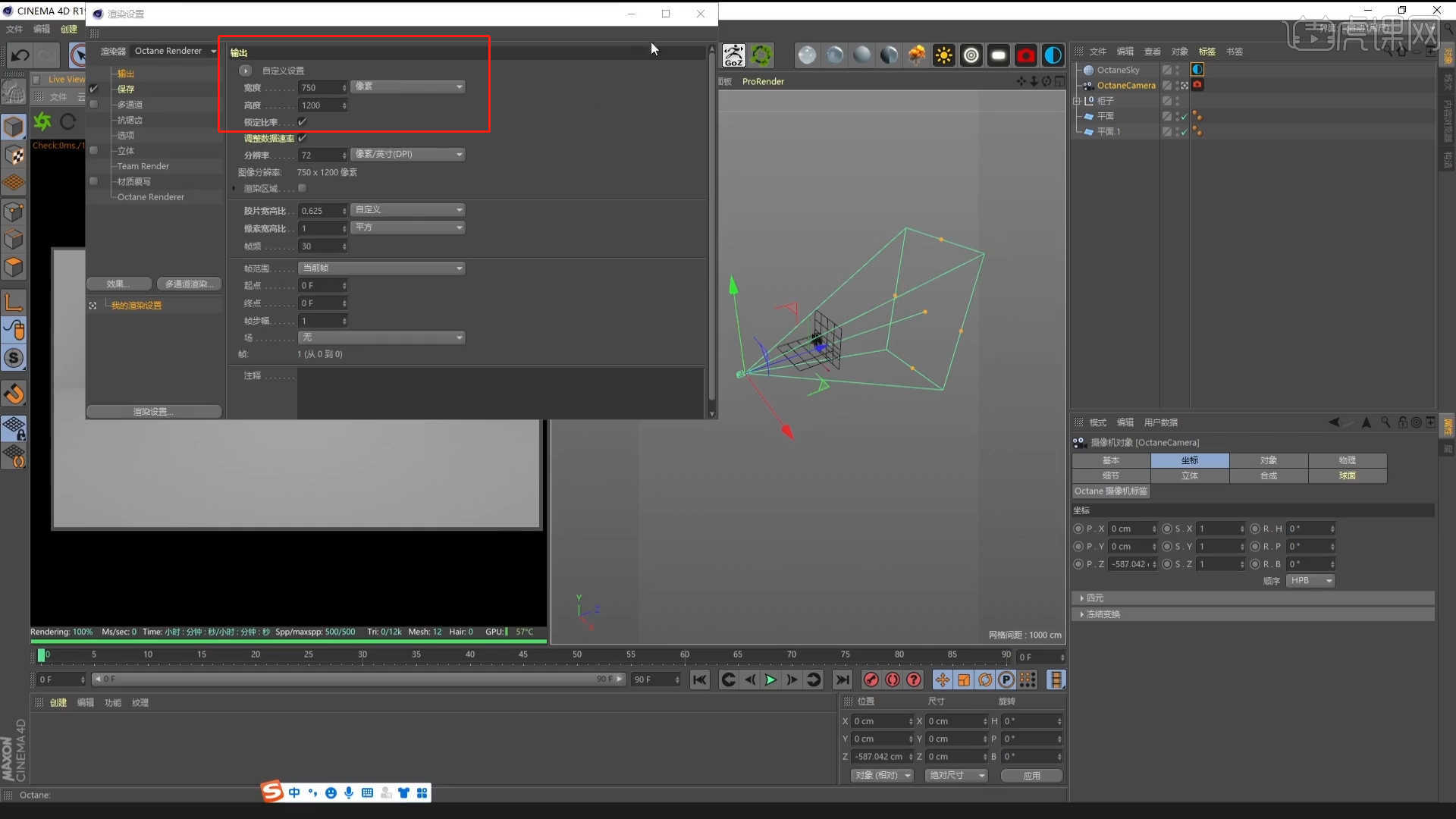
7.在工具栏中选择【环境光】,选择【天空】环境进行创建,然后下载好的图片素材中添加一个HDR文件给天空,修改【功率】的数值信息,用来照亮“场景”,具体如图示。
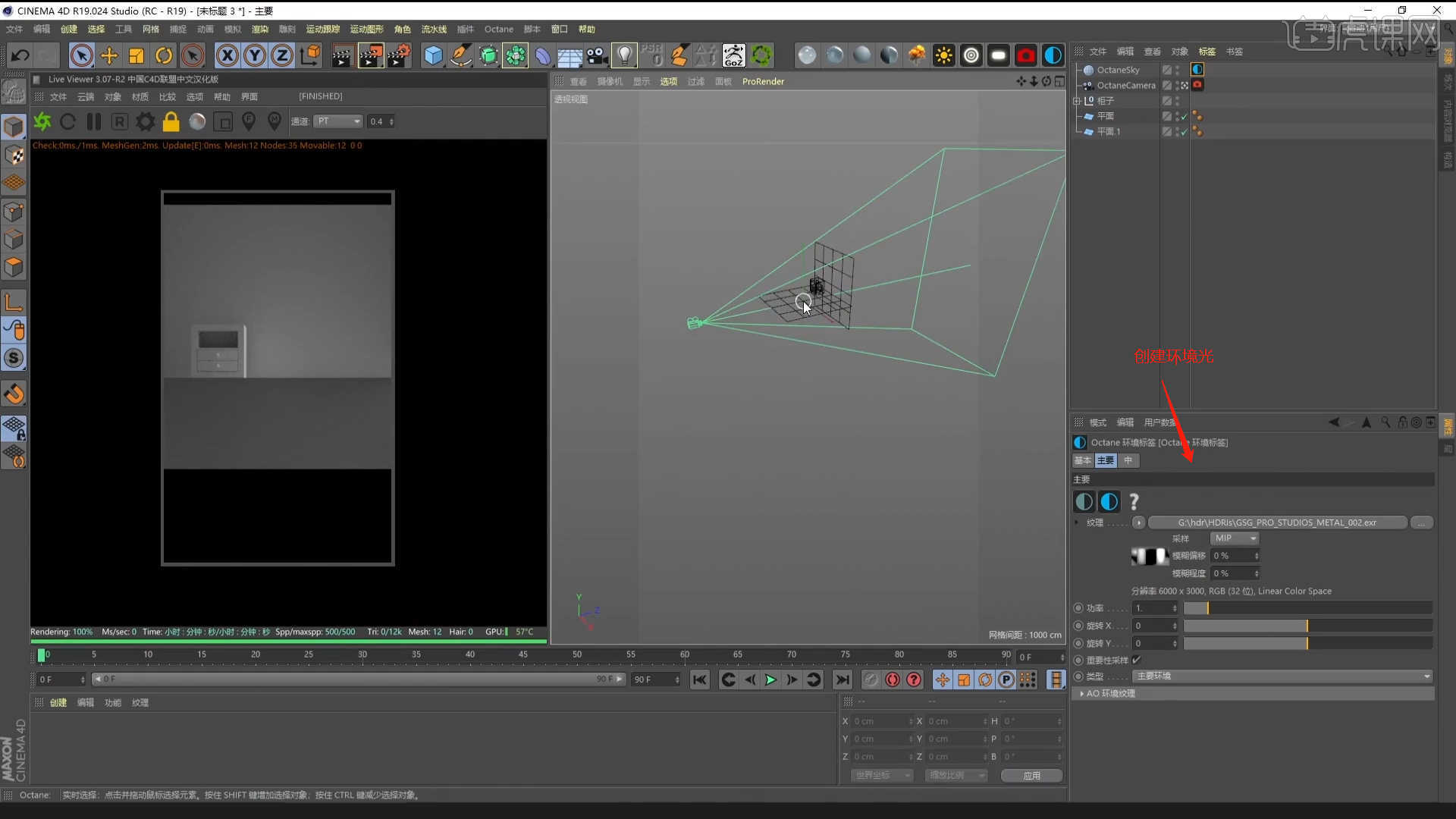
8.在效果器面板中添加【倒角】效果器,在【选项】面板中调整【偏移/细分】的数值信息。
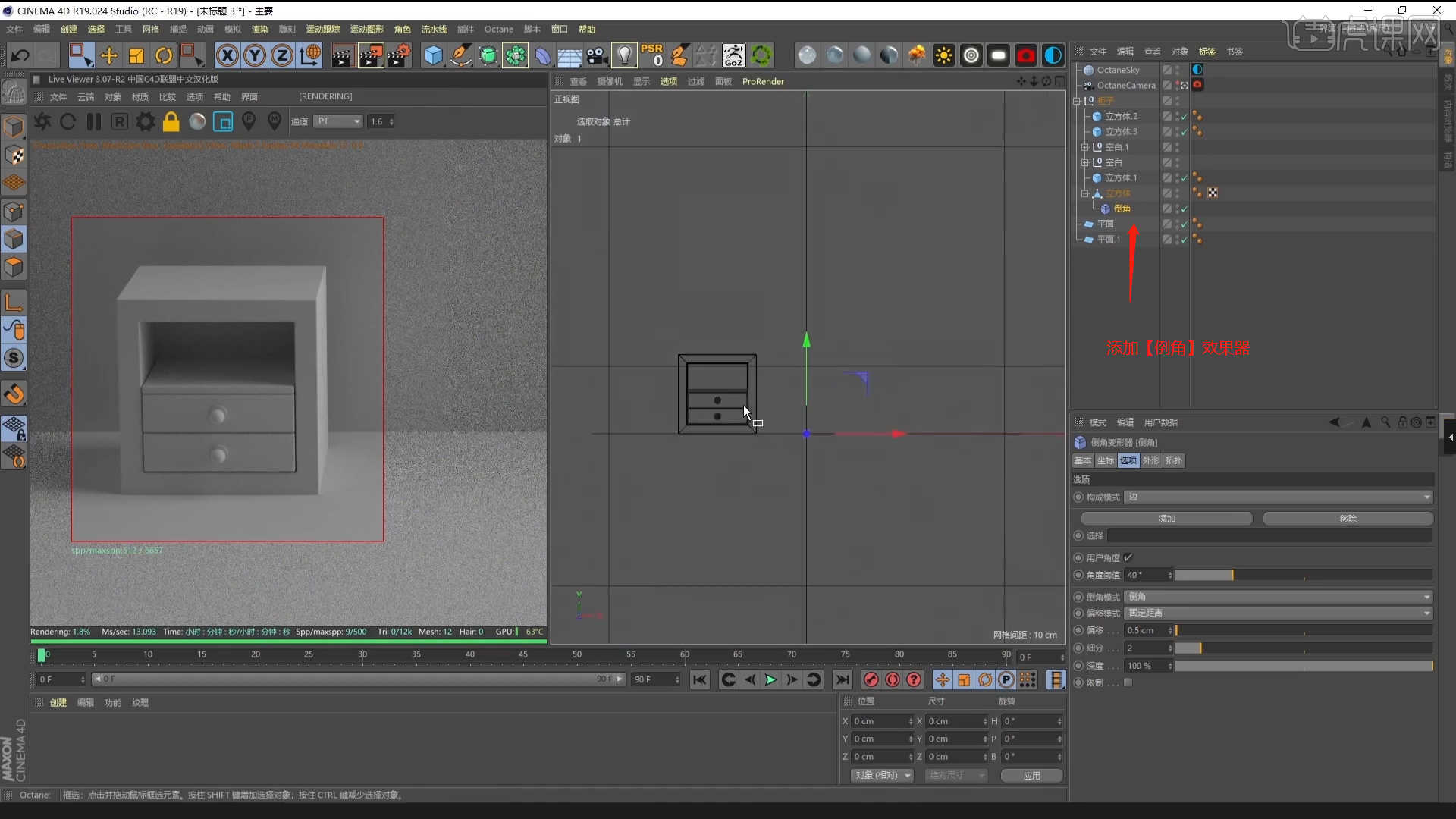
9.在【样条线】对象中创建【矩形】,然后选择底部的“线段”进行【删减】的操作。
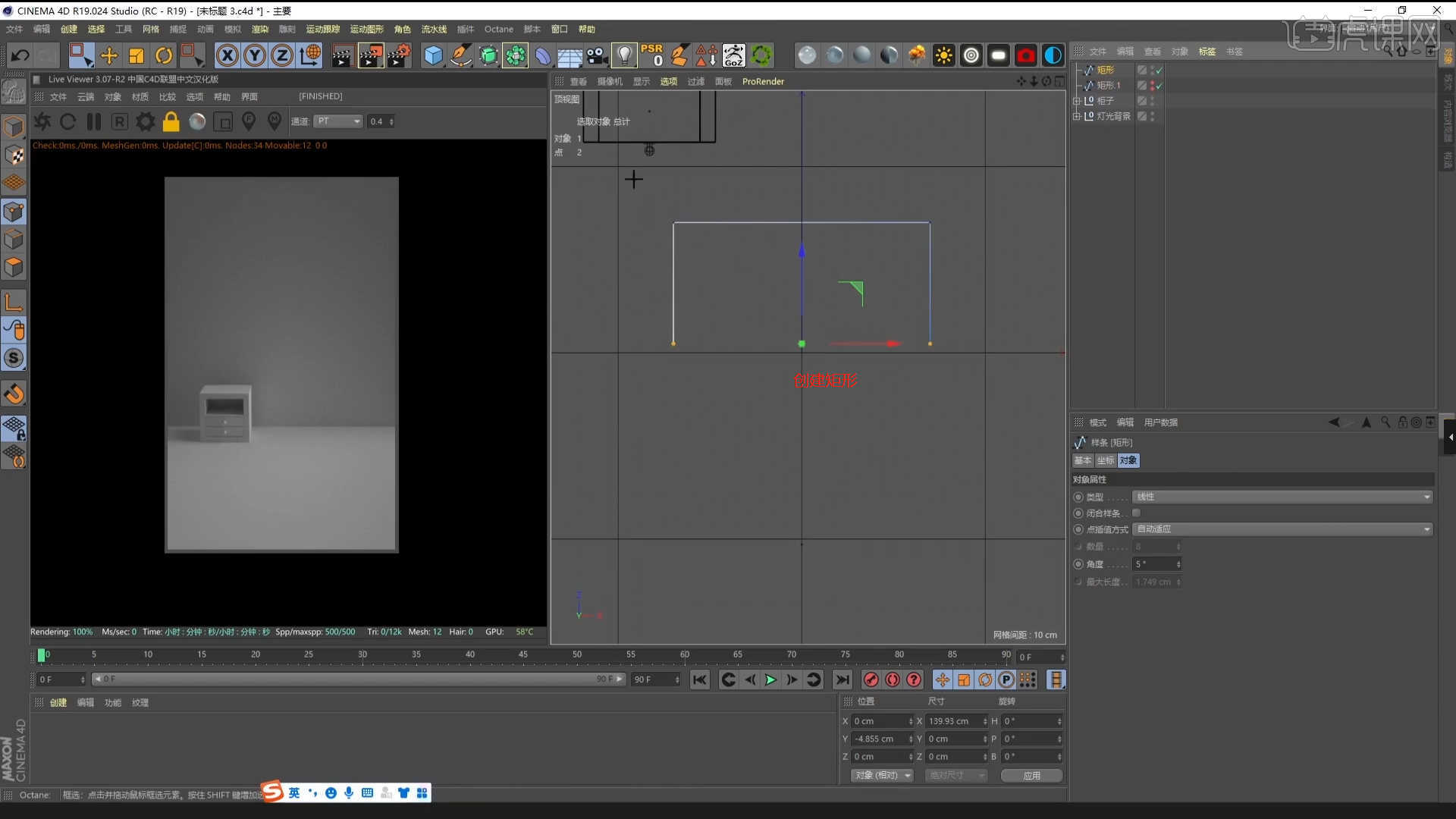
10.选择样条线图层右键鼠标使用【轮廓】命令调整样条线的形状,在【点】模式下“利用鼠标选择点”,然后进行【倒角】操作,并且在面板中设置倒角的数值,具体如图示。
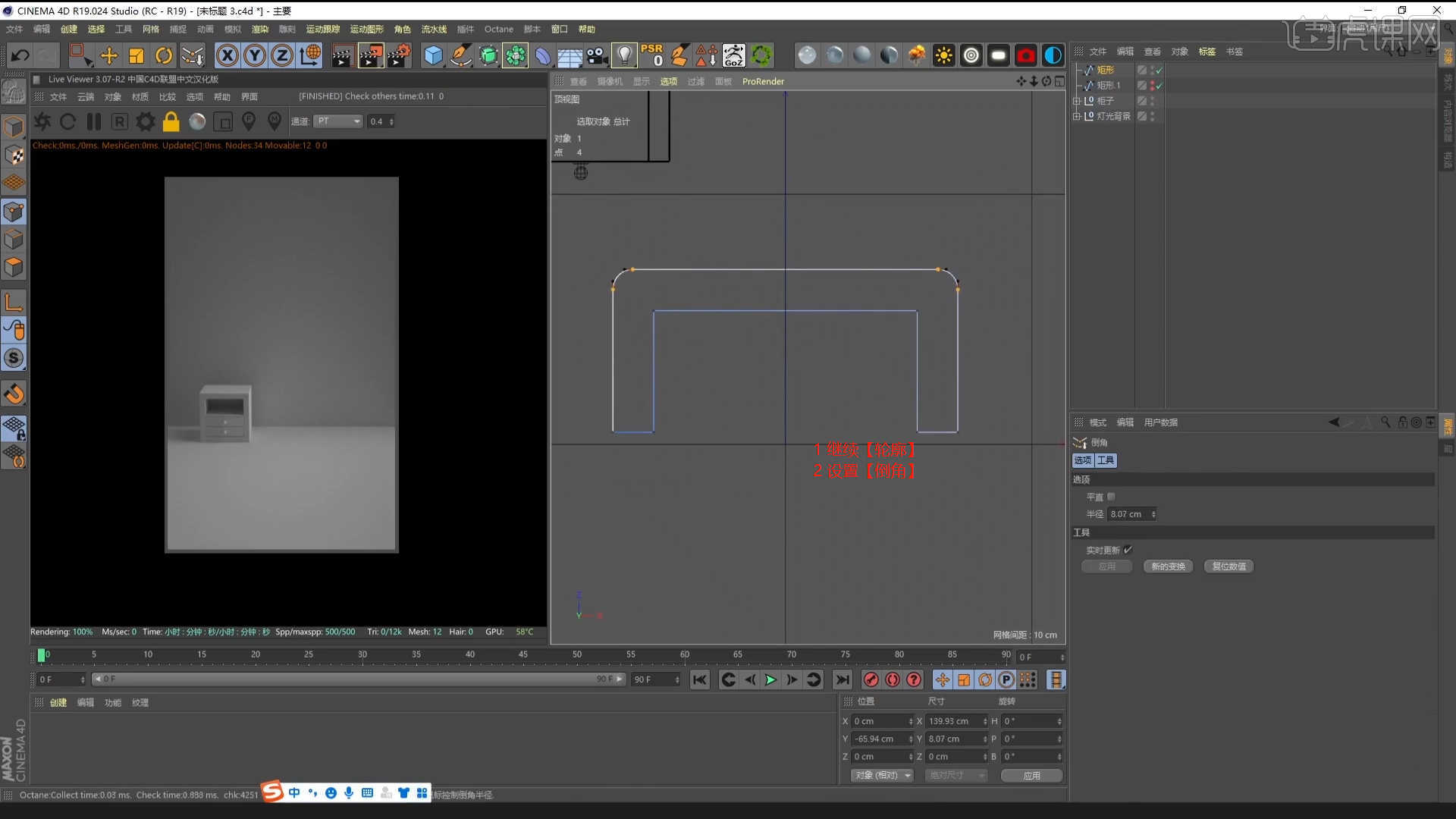
11.在效果器中添加【挤压】效果,并在挤压效果器的【封顶】面板中,选择圆角封顶,具体如图示。

12.在【几何体】对象中创建【立方体】进行【塌陷】的调整【快捷键:C】,在【点】模式下,使用【移动命令】调整一下模型的形状,具体如图示。
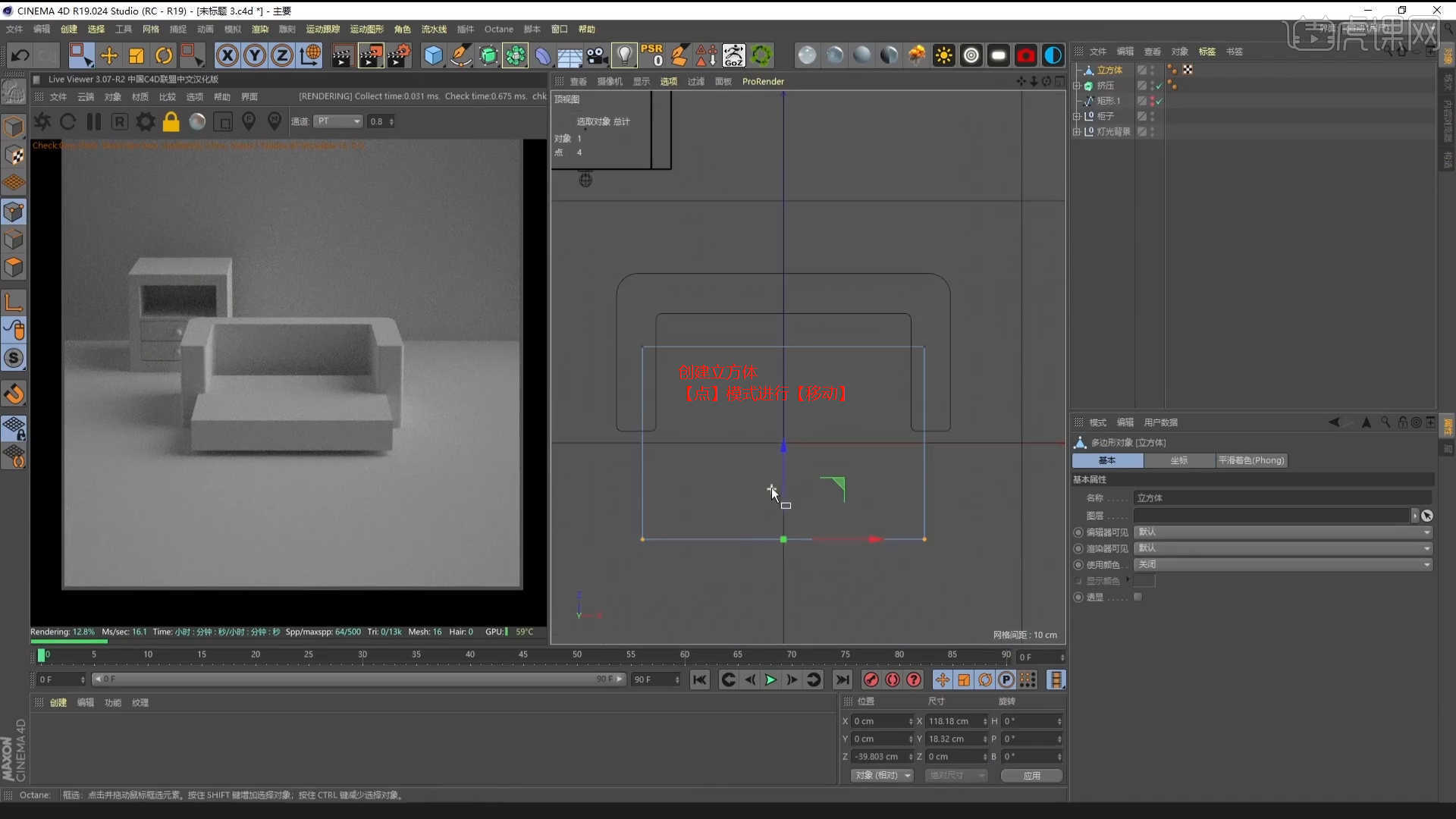
13.在【几何体】对象中创建【圆柱体】,在工具栏中点击【导出】然后选择导入的格式为【obj】格式。
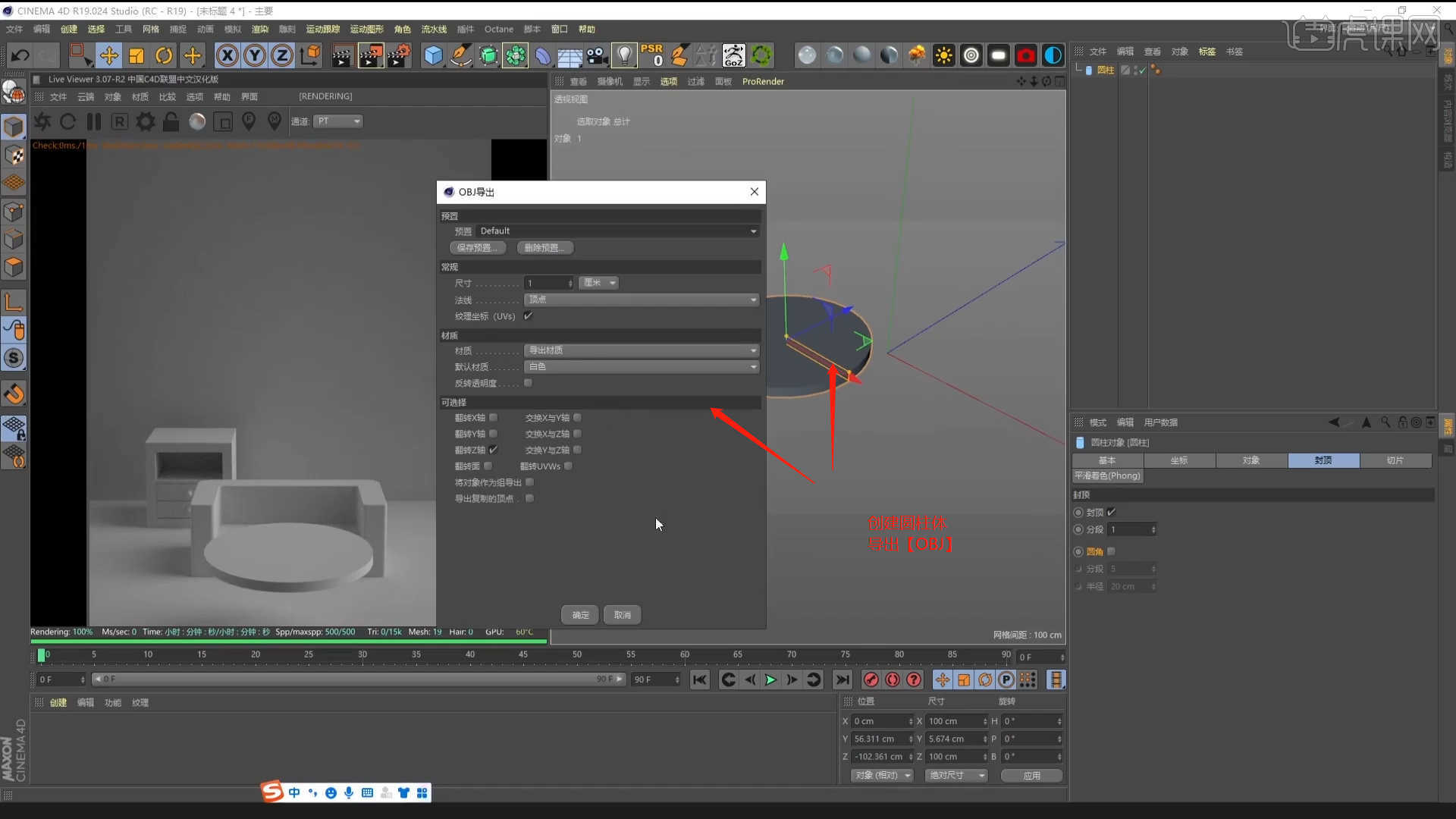
14.打开【Marvelous Designer(简称:MD)】布料软件,导入模型文件,然后在面板中使用【矩形】工具进行创建。
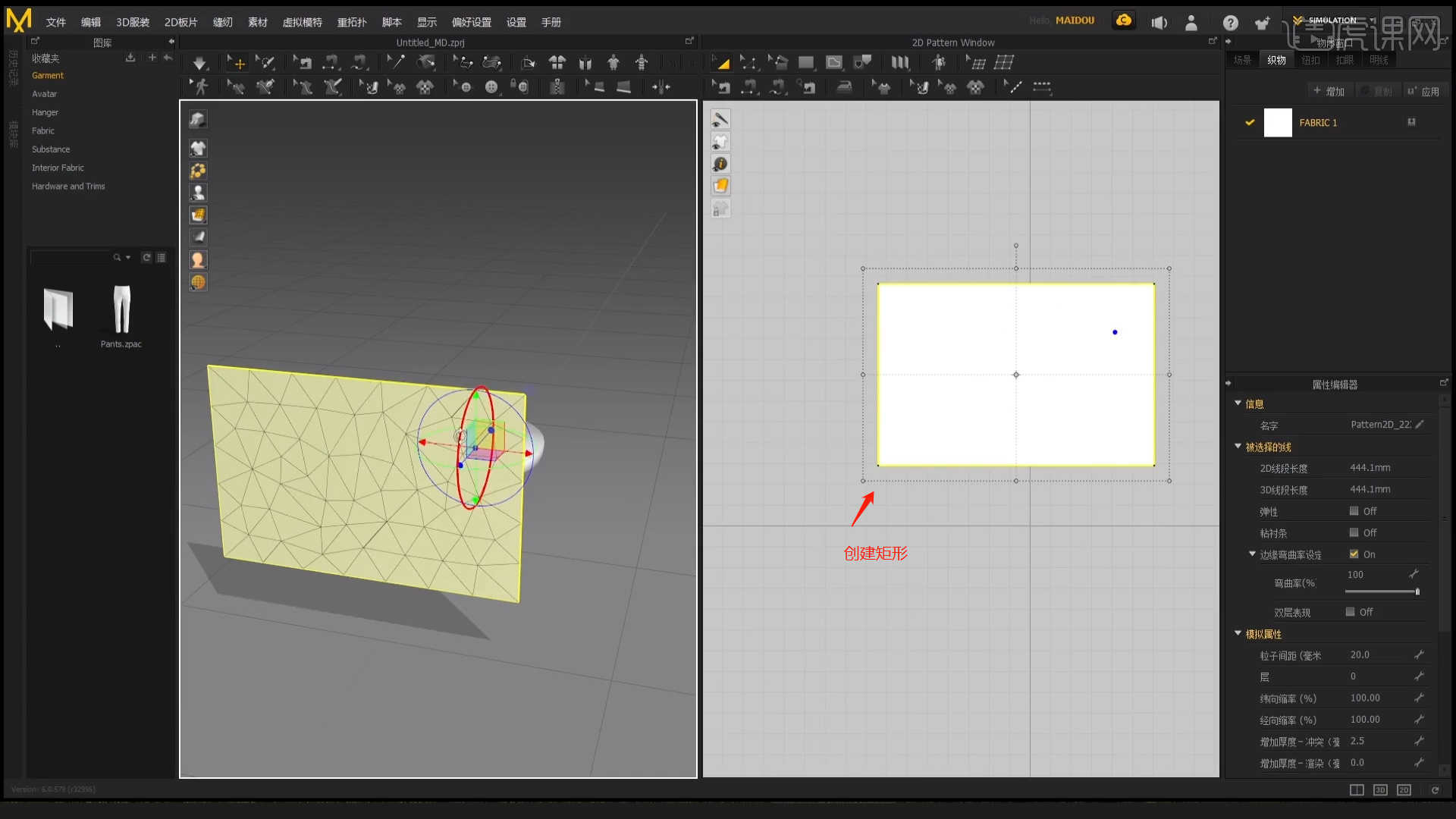
15.在操作界面按键盘上的【空格键】进行自动【模拟】的调整,然后使用【抓手】工具调整模型的形状,具体如图示。
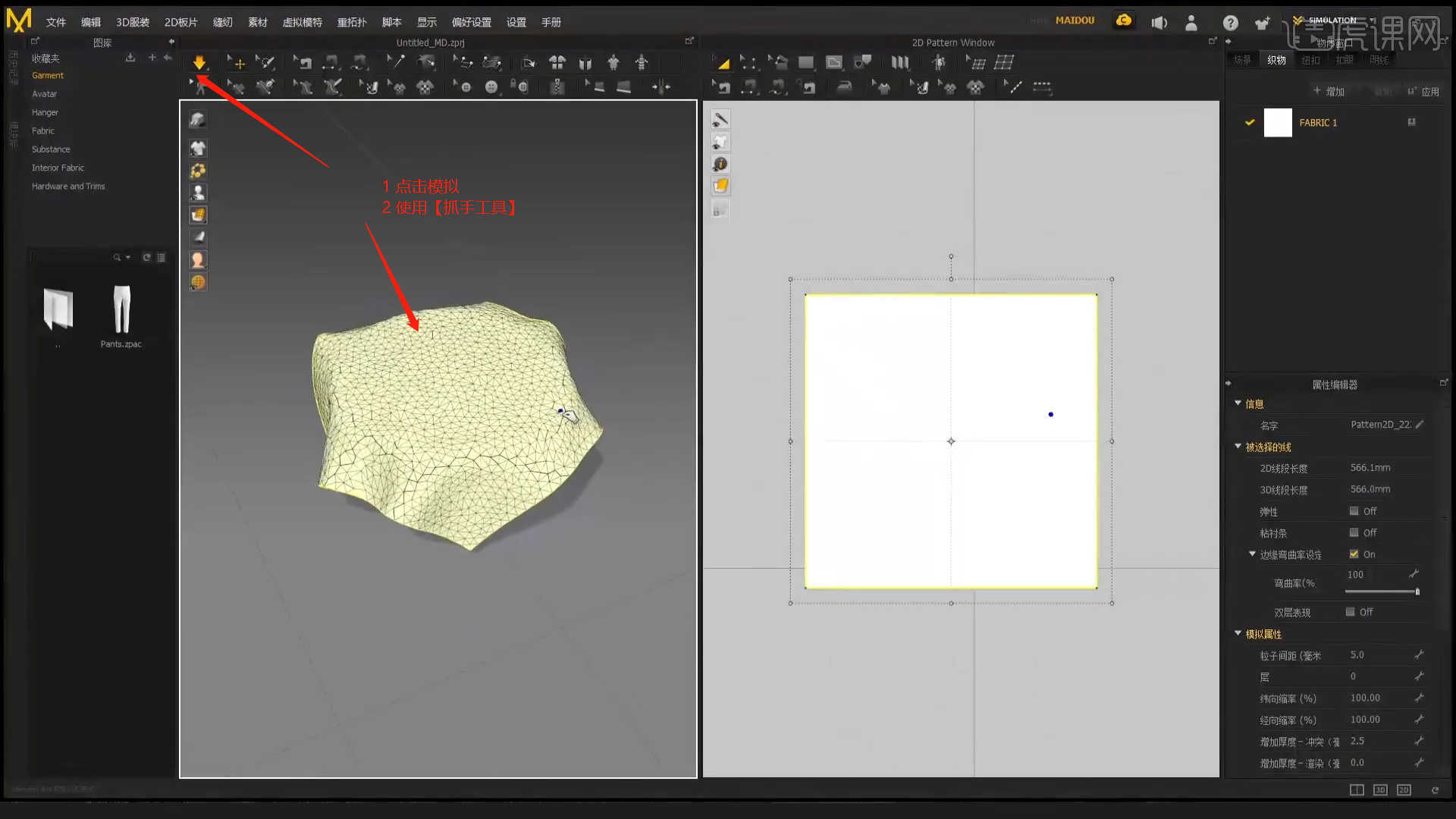
16.设置完成后点击【导出】,然后将导出的模型载入到【C4D】软件。

17.在【几何体】对象中创建【圆柱体】,然后在【对象】面板中设置【半径/高度/分段】的数值信息,勾选【圆角】的效果并且设置圆角的数值,用来制作【桌腿】,具体如图示。
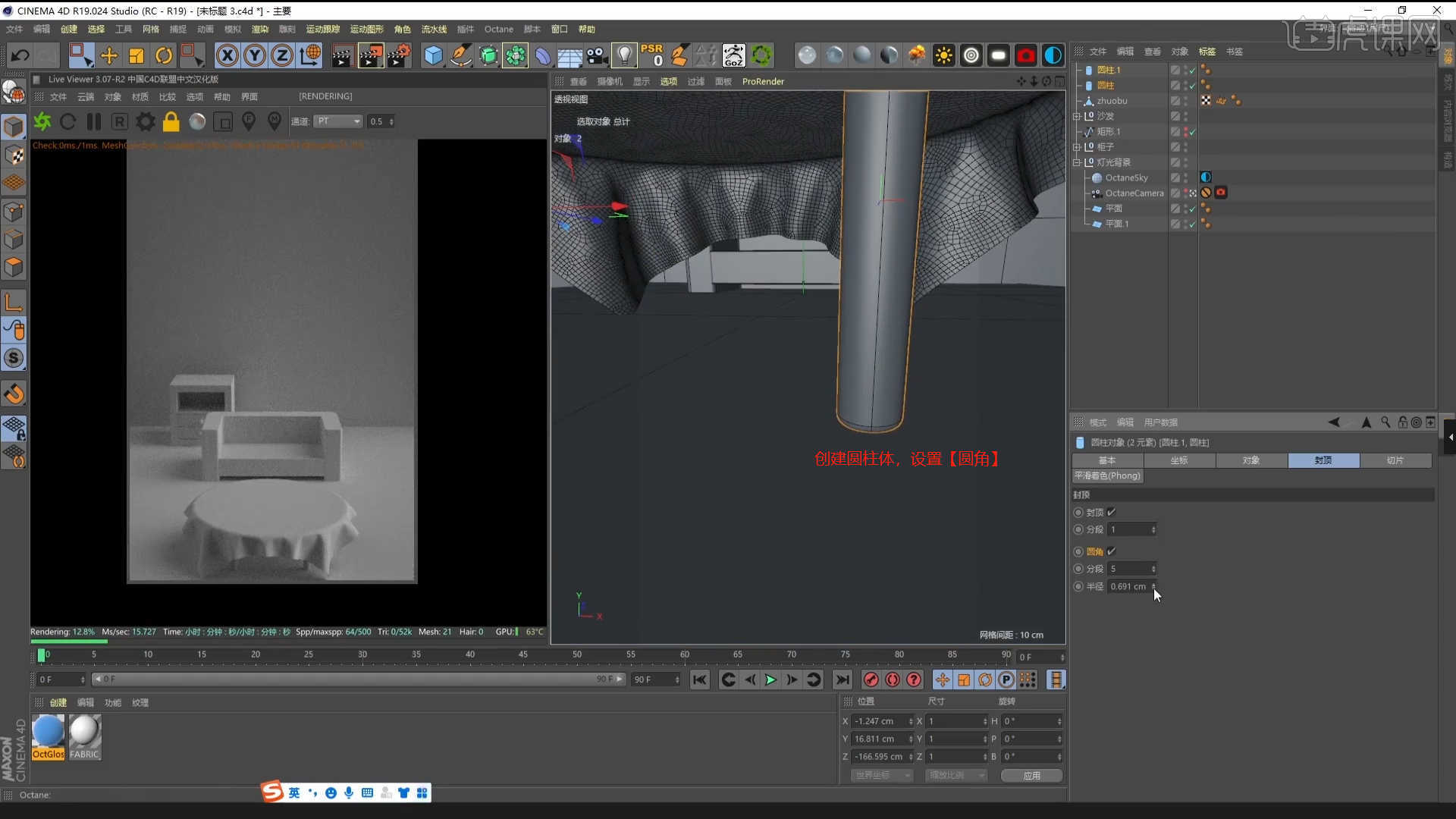
18.在【工具栏】中添加【布料曲面】效果器,设置【厚度的数值信息】,再添加【细分曲面】效果器,查看一下模型的效果,并设置【编辑器/渲染器细分数值】,具体如图示。
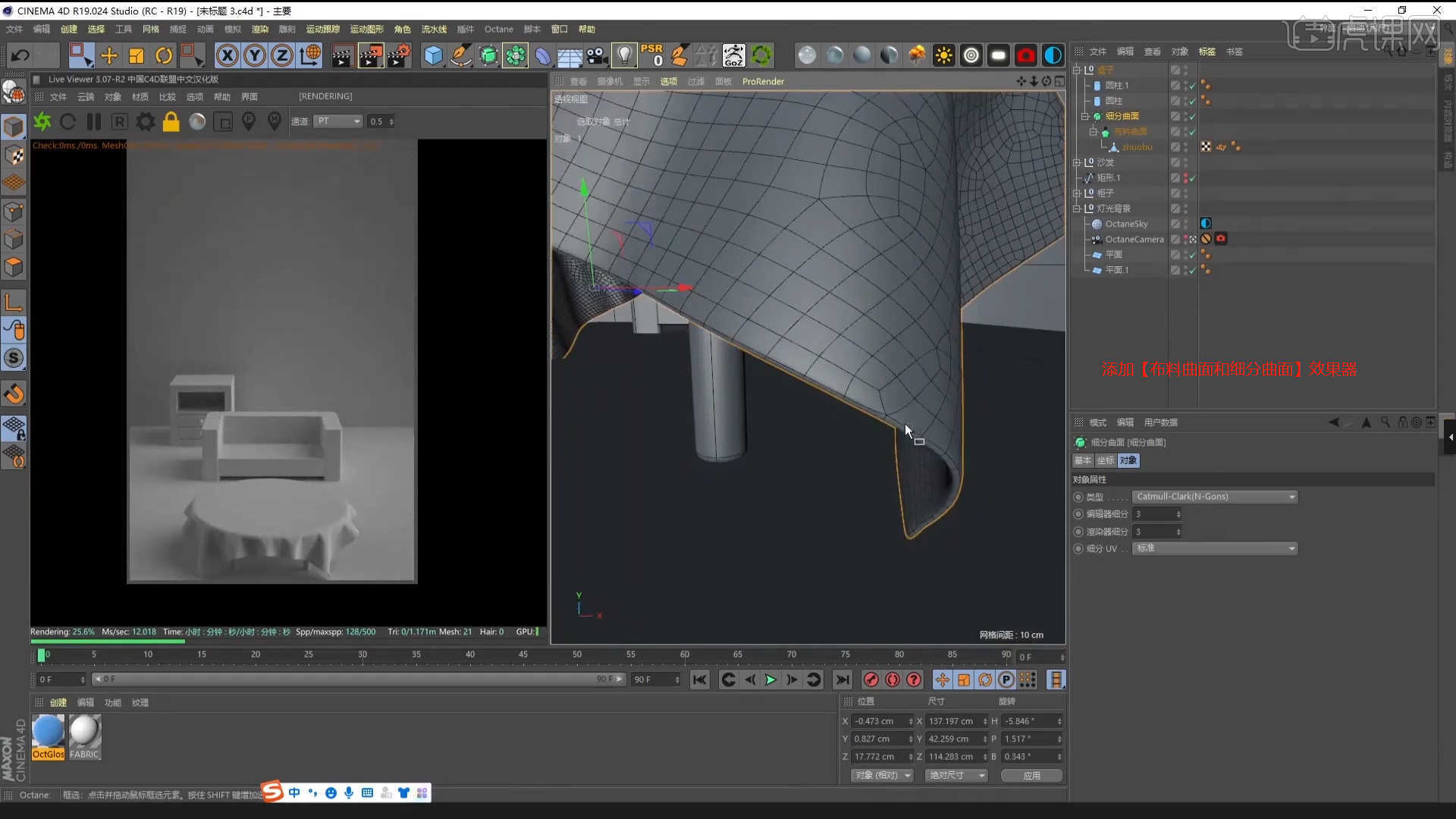
19.在【几何体】对象中创建【圆盘】,然后在【对象】面板中设置【半径/高度/分段】的数值信息,具体如图示。
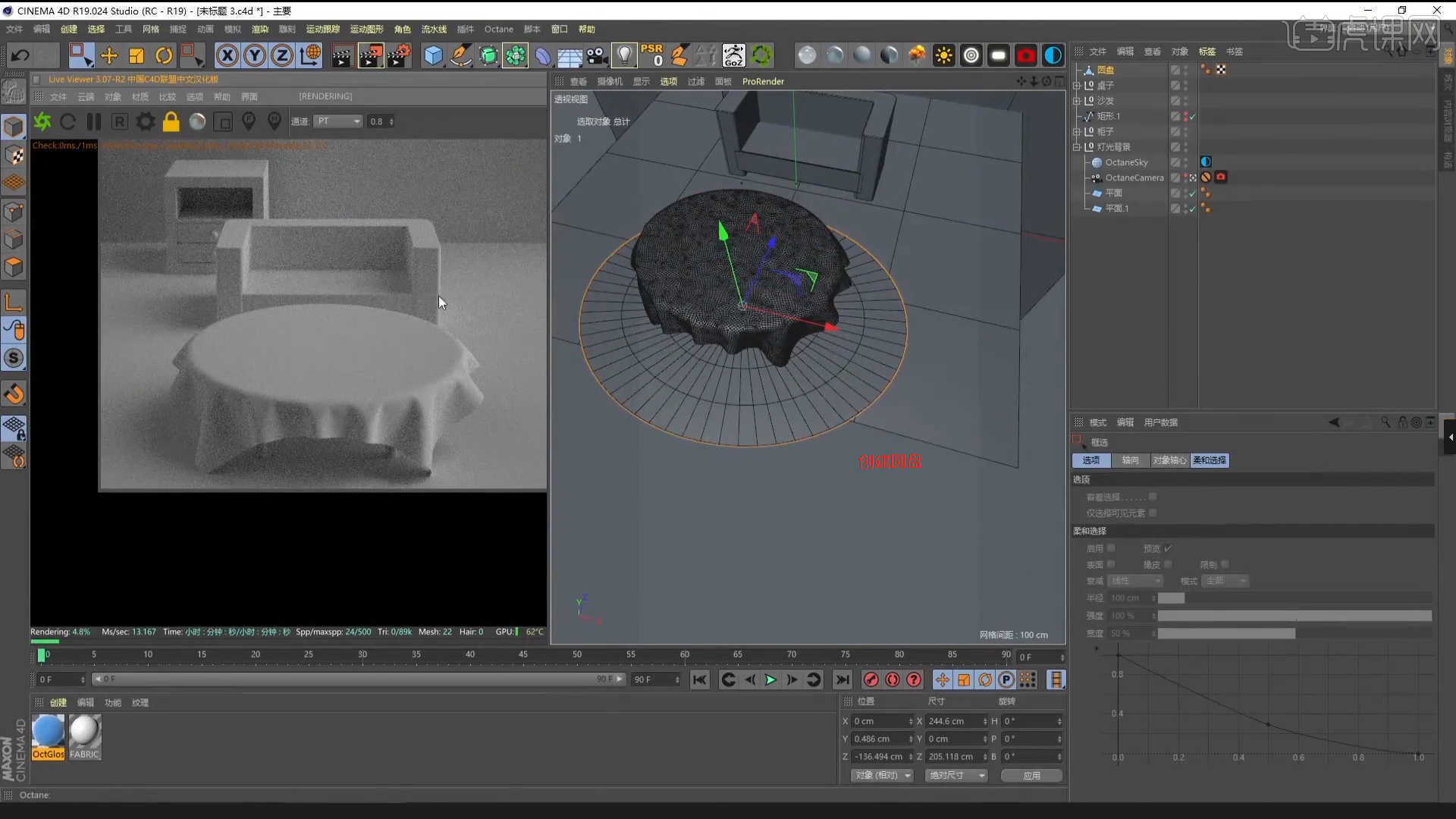
20.选择【材质球】点击【漫射】通道,在通道中修改材质的“颜色”信息,具体如图示。
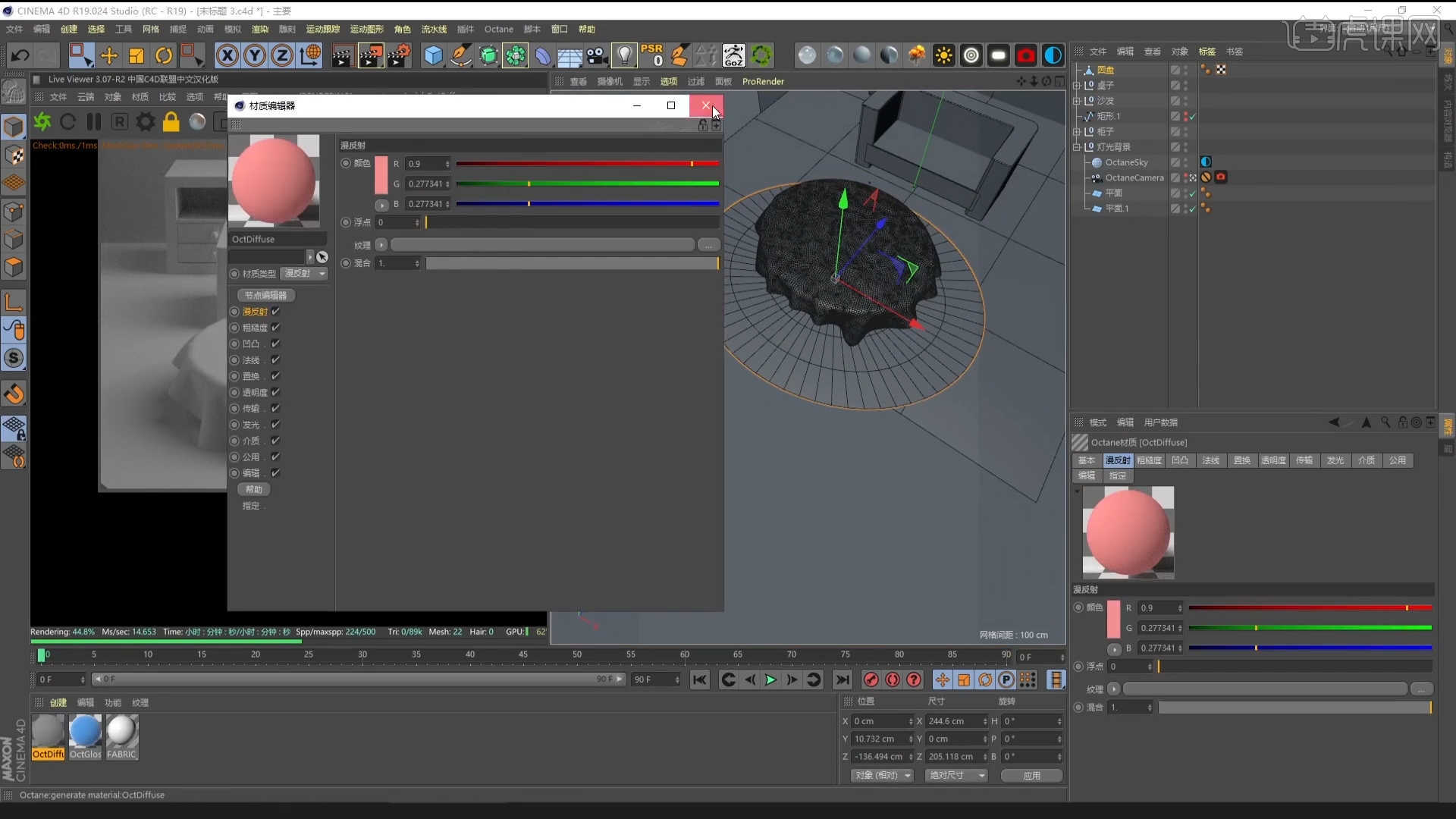
21.选择模型文件载入到场景,然后结合使用【移动/旋转/旋转】命令调整模型的位置,具体如图示。
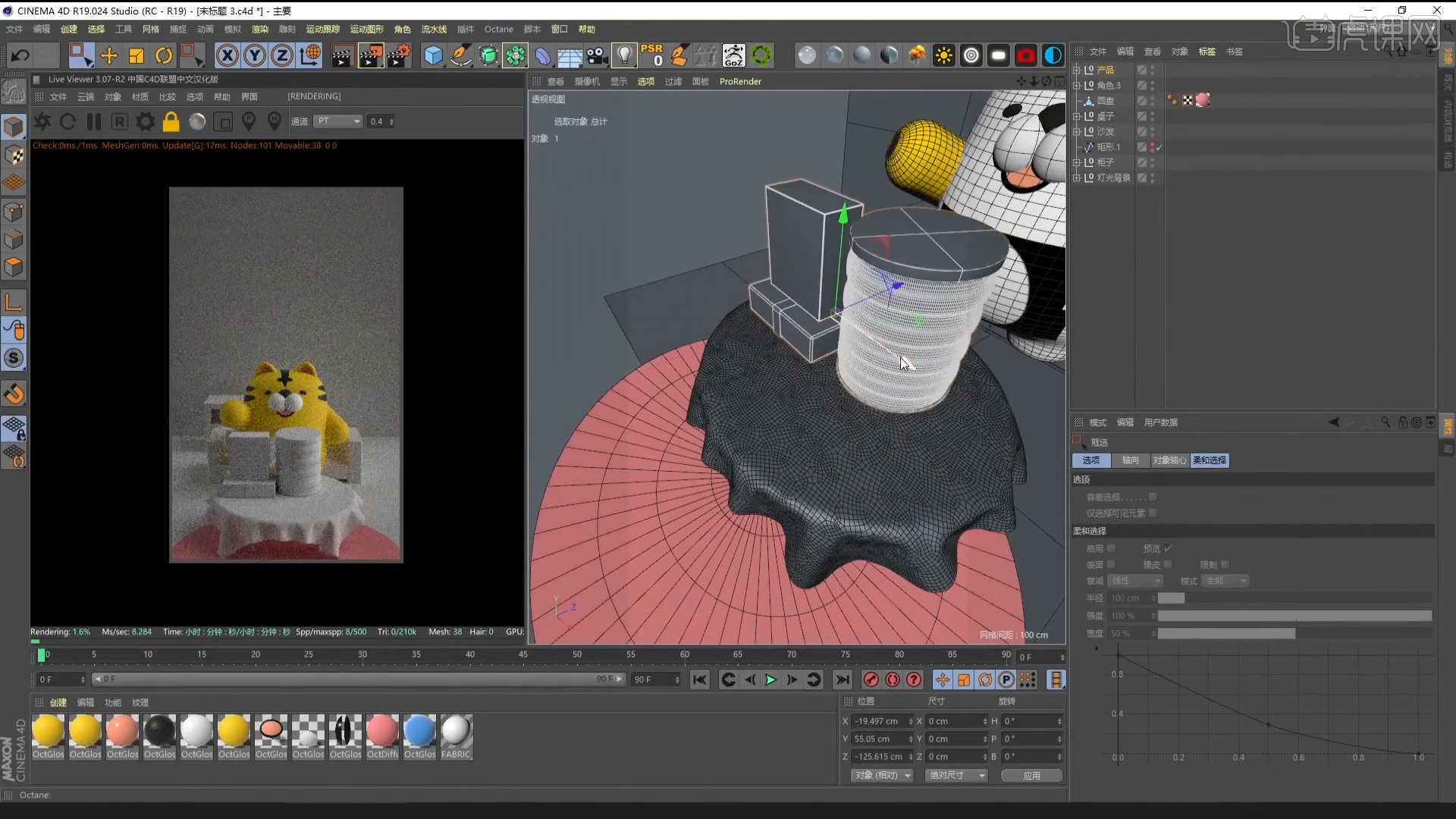
22.在【面】模式下使用【内部挤压】命令调整模型的形状,然后进行【删减】的操作,具体如图示。

23.在【几何体】对象中创建【立方体】进行【塌陷】的调整【快捷键:C】,在【点】模式下,使用【移动命令】调整一下模型的形状,具体如图示。
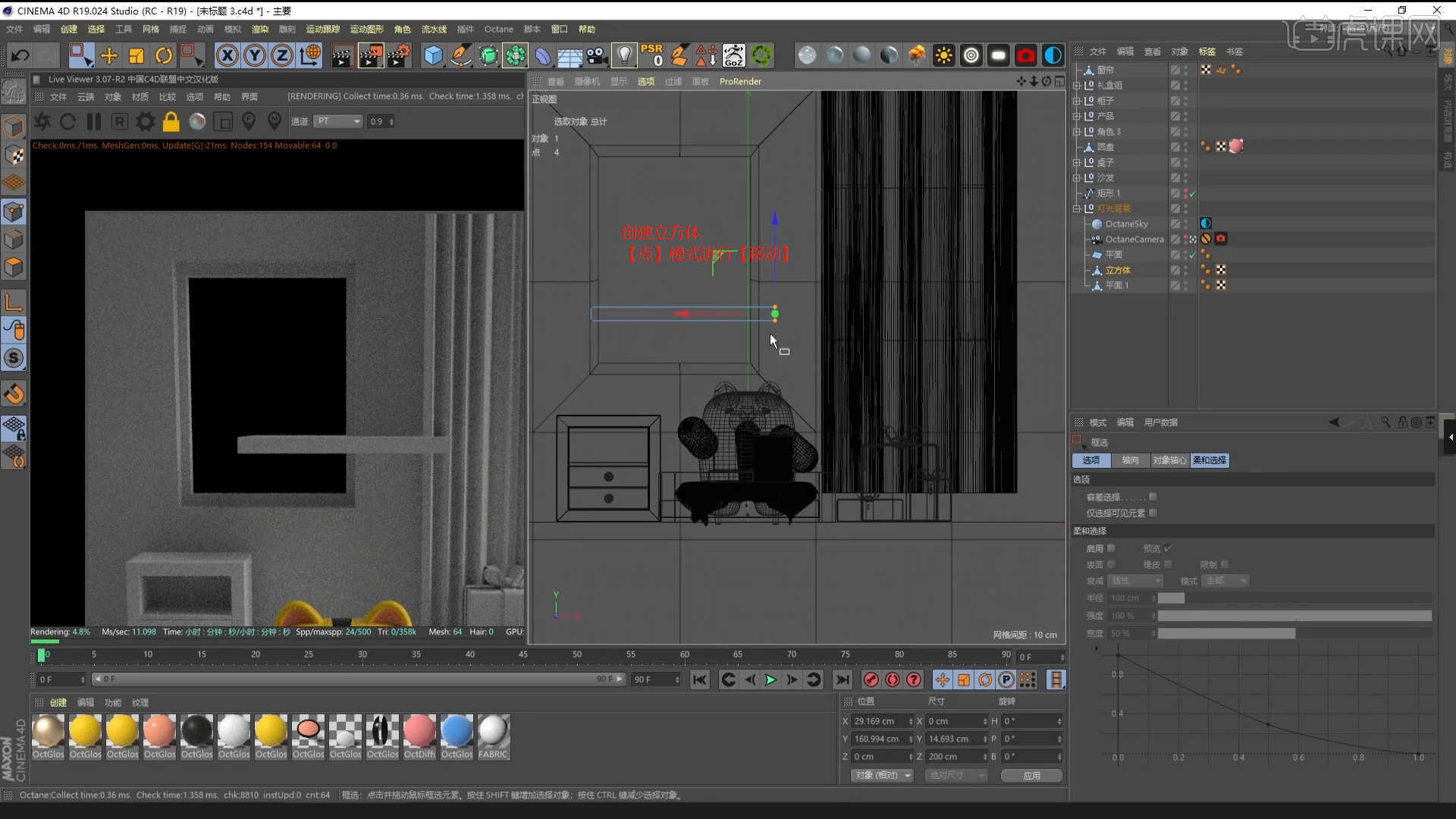
24.在【几何体】对象中创建【球体】,然后在【对象】面板中设置【半径/高度/分段】的数值信息,具体如图示。
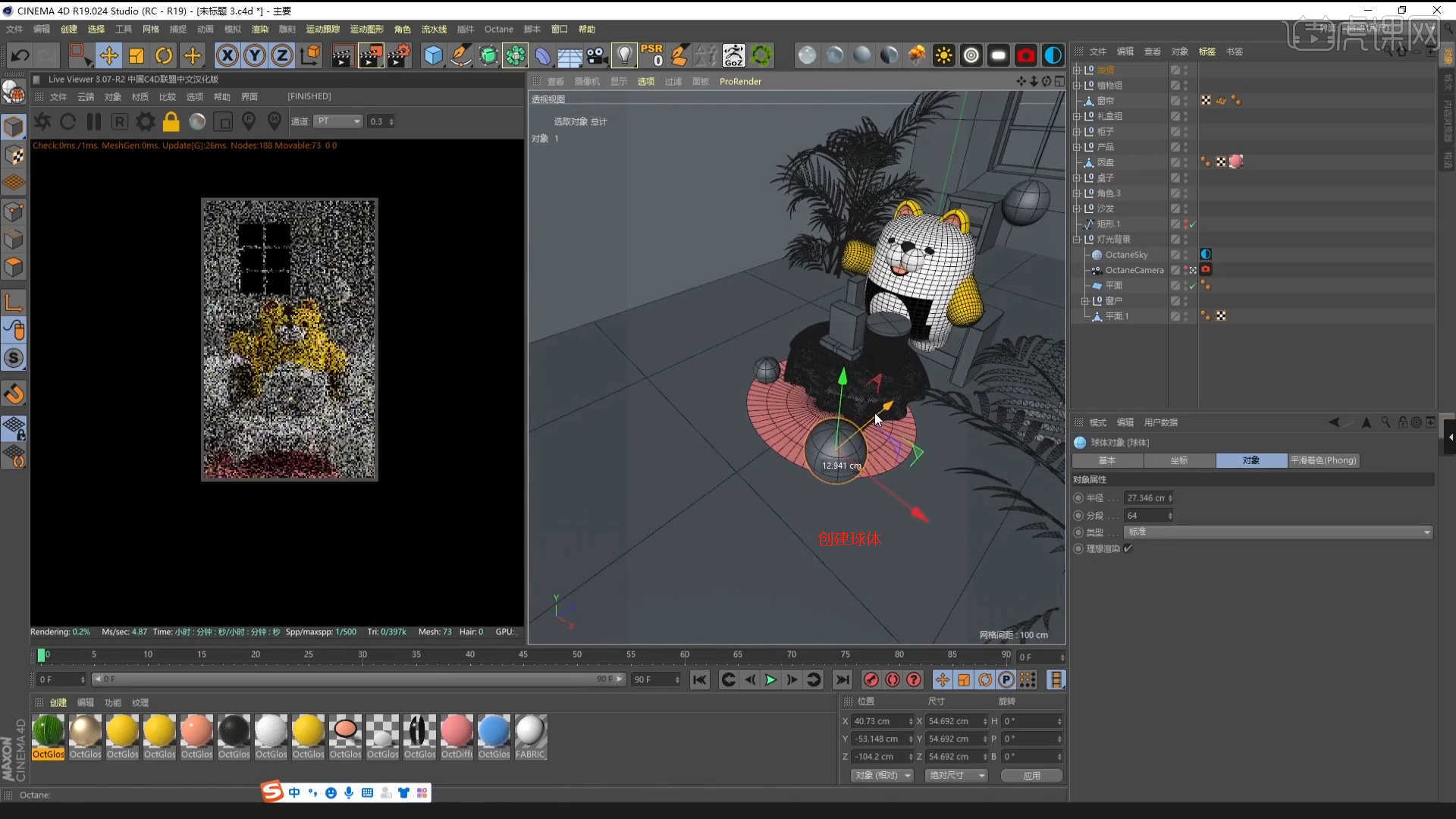
25.在【几何体】对象中创建【立方体】,然后在【对象】面板中设置【长宽/分段】的数值信息,勾选【圆角】的效果并且设置圆角的数值,具体如图示。

26.在【样条线】对象中创建【矩形】,在【对象】面板中勾选【圆角】的效果并且设置圆角的数值,具体如图示。

27.在【样条线】工具中新建矩形,并在效果器中找到【扫描】效果,将样条线和矩形放入,具体如图示。

28.在【工具栏】选择【样条线】工具,然后使用【绘制样条】工具,在操作面板中使用“鼠标”进行“点击”绘制路径,具体如图示。
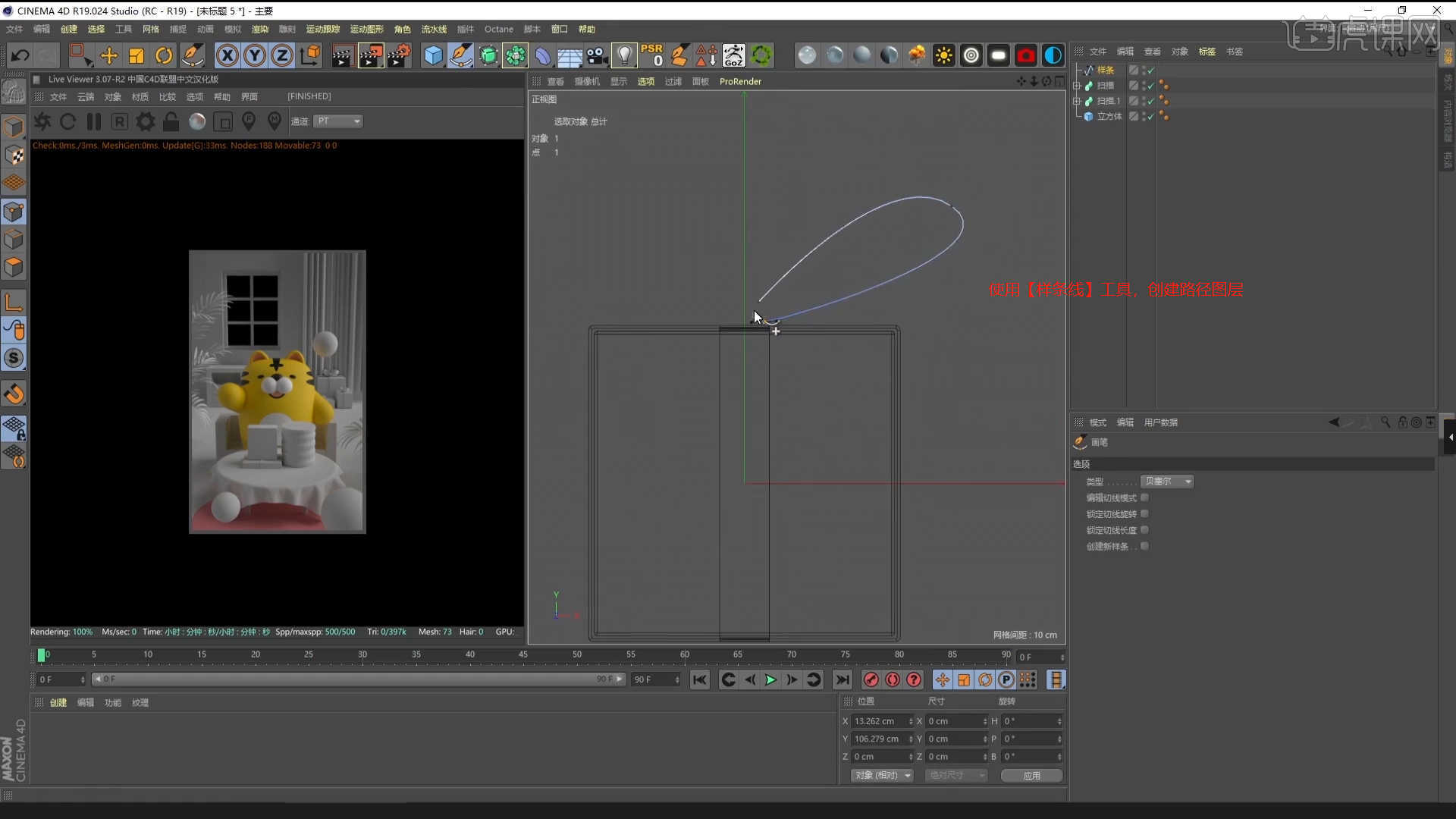
29.在【样条线】工具中新建矩形,并在效果器中找到【扫描】效果,将样条线和矩形放入,具体如图示。

30.在效果器中添加【克隆】效果器,将它的模式调整为【放射】模式,并设置数量,具体如图示。
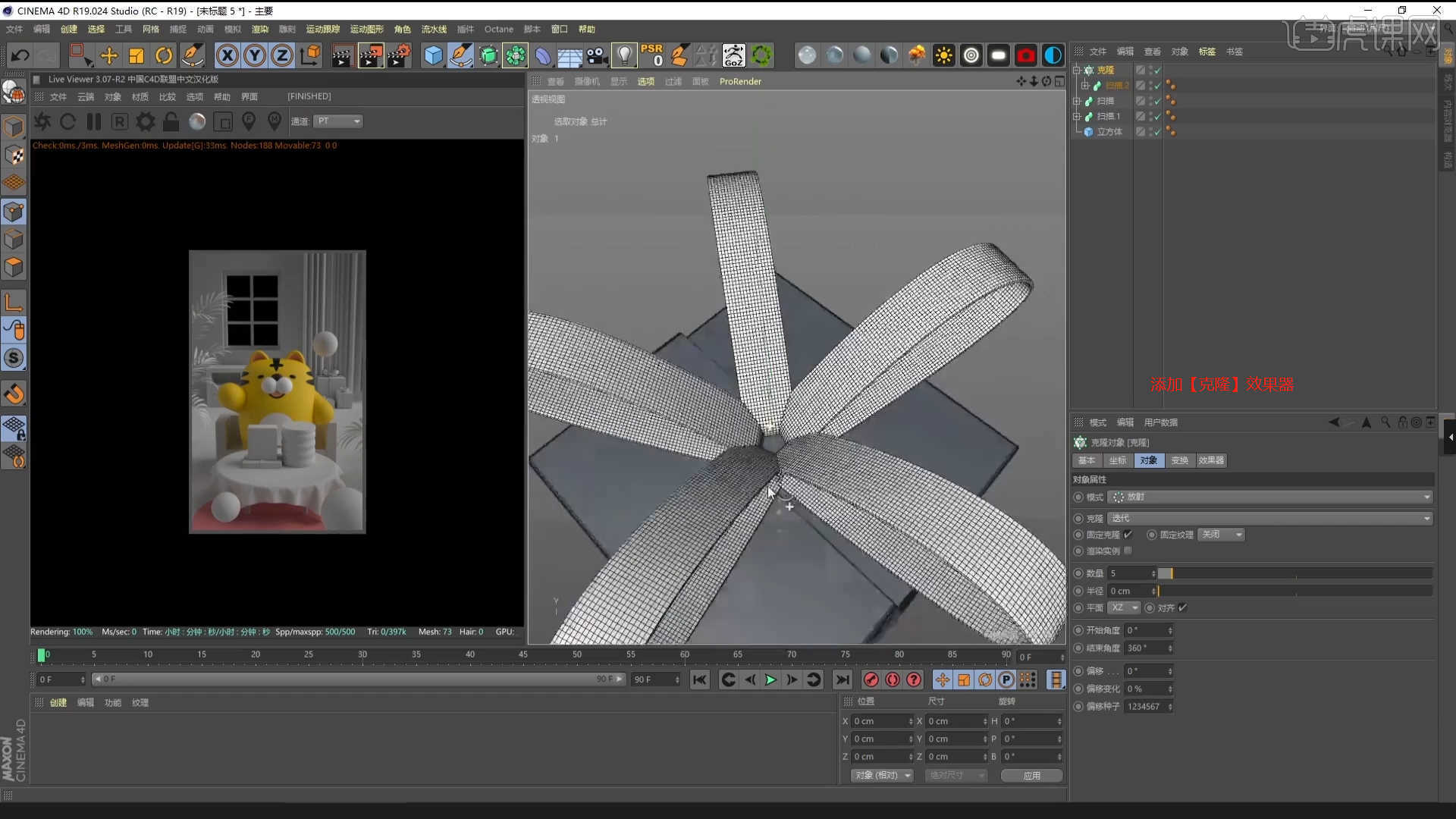
31.在【几何体】对象中创建【立方体】进行【塌陷】的调整【快捷键:C】,在【面】模式下结合使用【挤压、内部挤压】命令调整模型的形状,具体如图示。

32.在效果器面板中添加【倒角】效果器,在【选项】面板中调整【偏移/细分】的数值信息。

33.回顾本节课所讲解的内容,课程中的难重点同学们可以在下方评论区进行留言,老师你们会根据你们的问题进行回复。
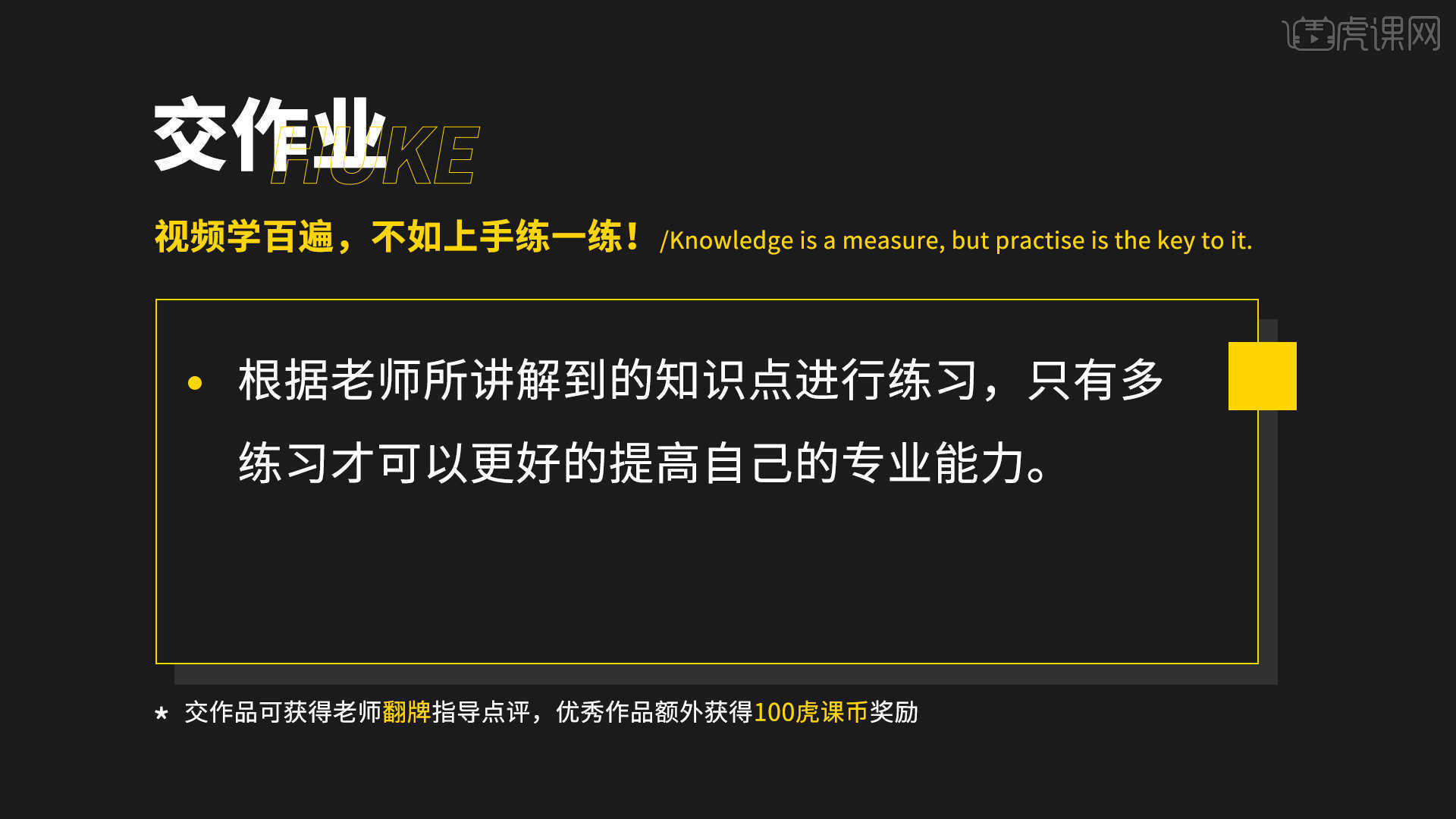
34.最终效果如图示,视频学百遍,不如上手练一练,你学会了吗!

以上就是C4D-电商活动场景搭建图文教程的全部内容了,你也可以点击下方的视频教程链接查看本节课的视频教程内容,虎课网每天可以免费学一课,千万不要错过哦!



















